- Outeur Abigail Brown [email protected].
- Public 2023-12-17 06:37.
- Laas verander 2025-01-24 12:00.
Kortpaaie (voorheen genoem Workflow) is 'n gratis toepassing vir iOS-toestelle wat ingewikkelde take uitvoer. Hulle kan pasgemaak of vooraf gemaak word en in baie areas van die toestel gebruik word. Elke funksie wat die toepassing ondersteun, is 'n aksie wat 'n spesifieke taak uitvoer, en jy kan veelvuldige aksies in een taak kombineer. Die Kortpaaie-toepassing is baie nuttig wanneer dit verskeie take agter die skerms uitvoer om iets kompleks te doen.
Inligting in hierdie artikel is van toepassing op die Kortpaaie-toepassing vir iPhone, iPad, iPod touch en Apple Watch.
Hoe om kortpaaie te installeer
Sommige van die kortpaaie wat hieronder gelys word, is pasgemaak en word nie in die Galery-afdeling van die toepassing gevind nie. Hier is hoe om dit op jou foon of tablet te kry:
- Maak die Kry hierdie kortpad-skakel wat hieronder verskaf word, oop.
- Kies Voeg kortpad by of, in sommige gevalle, Voeg onvertroude kortpad by wanneer dit gevra word.
As 'n fout verskyn wanneer 'n kortpad oopgemaak word, is die toestel ingestel om dit net van die Galery af te laai. Tuisgemaakte kortpaaie word as onveilig beskou.
Om onvertroude kortpaaie te gebruik, kies 'n kortpad uit die Gallery-afdeling van die toepassing en laat dit ten minste een keer hardloop. Gaan dan na die Settings-toepassing, kies Shortcuts, en tik die knoppie langs Laat onvertroude kortpaaie toe.
Gebruik die Kortpaaie-program
Jy kan die Kortpaaie-legstuk aktiveer as jy maklike toegang tot een of meer kortpaaie vanaf die legstuk-area wil hê. Ander is ideaal vir Apple Watch, wanneer jy die aksiekieslys gebruik (soos wanneer jy iets deel), of as 'n tuisskermkortpad.
Om een met Siri te begin, teken 'n frase op wat Siri verstaan as instruksies om 'n spesifieke werkvloei te begin. Leer hoe om Siri-kortpaaie vir hulp te gebruik.
Die meeste kortpaaie kan opgestel word om vanaf enige van hierdie gebiede te hardloop. Die beskrywings hieronder noem watter tipe kortpad die beste is vir elk van hierdie take.
Kry onmiddellike aanwysings na jou volgende kalendergeleentheid
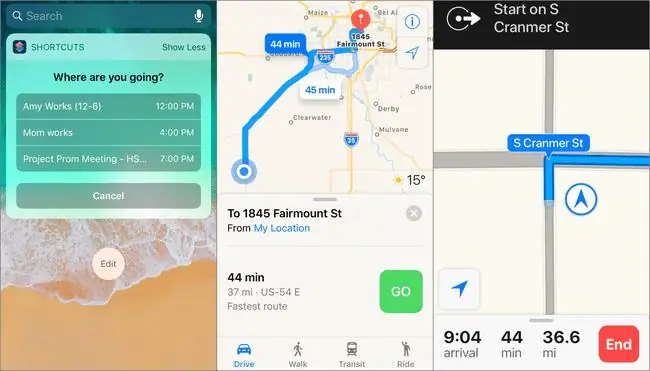
As 'n ligging aan jou kalendergeleenthede geheg is, maak hierdie kortpad jou gunsteling navigasie-toepassing oop en wys hoe om by jou bestemming uit te kom en hoe lank dit sal neem.
Wanneer jy hierdie kortpad oopmaak, kan jy nie net kies na watter geleentheid om te navigeer nie, maar jy kan ook die instellings pasmaak om dit by jou en jou gebeurtenisse te pas. Wys byvoorbeeld gebeurtenisse wat op enige plek begin van sekondes weg van die huidige tyd tot jare in die toekoms, verander die kaartmodus na ry of stap, doen navraag oor gebeure wat nie die hele dag lank is nie, en stel die GPS-toepassing om vir navigasie te gebruik.
Hierdie kortpad is wonderlik vir die Apple Watch, iPhone en iPad. Stel dit op as 'n vinnige toegang-knoppie deur die kortpad op jou tuisskerm te plaas, dit 'n legstuk te maak, of dit vanaf jou Apple Watch te bekyk.
Stuur 'n 'Laat laat'-teks oor 'n kalendergeleentheid
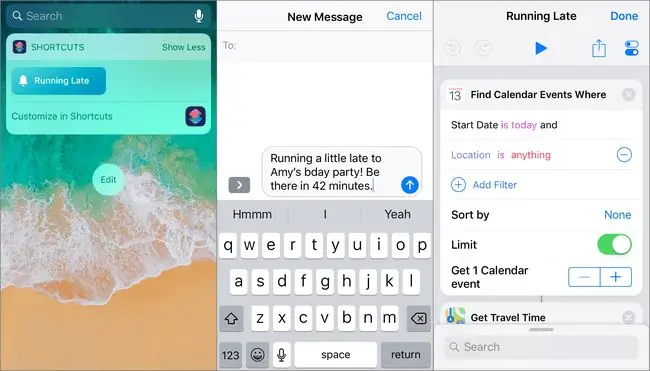
As jy soms laat is na geleenthede, sal hierdie Running Late-kortpad jou tyd bespaar en iemand laat weet dat jy nie betyds daar sal wees nie. Wanneer jy hierdie kortpad hardloop, vind dit die volgende komende geleentheid waarvoor jy laat is en stuur 'n teks wat dit sê:
'n bietjie laat om ! Wees daar in.
Byvoorbeeld, as jy laat is vir 'n hokkiewedstryd, sê die boodskap: "Baie laat vir hokkie! Wees binne 35 minute daar."
By verstek werk hierdie werkvloei soos hierbo beskryf. Jy kan egter verskeie veranderinge aanbring om aan te pas hoe dit met jou gebeure werk (watter een dit vind) en wat die boodskap sê (enige van die teks kan verander word), of 'n kontak vooraf in die skryfkassie gelaai moet word, en watter toepassing om die boodskap deur te stuur (bv. e-pos of WhatsApp).
Laai YouTube-video's af
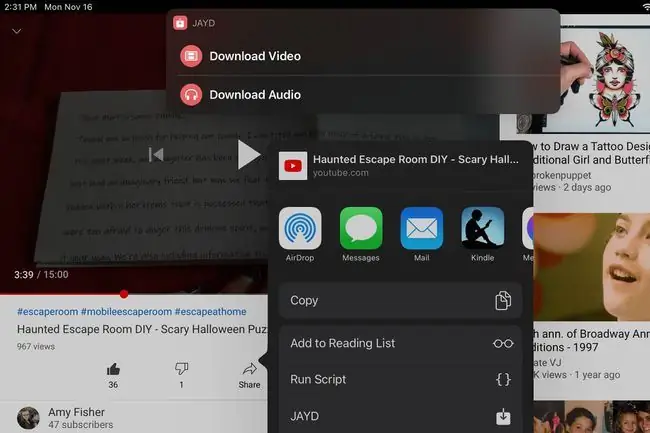
Stoor jou gunsteling YouTube-video's met hierdie kortpad. Deel net die video se URL na die JAYD kortpad om die aflaai te begin. Jy kan kies waar om dit te stoor en of jy die video net na oudio wil omskakel.
Anders as elke ander kortpad in hierdie lys, is hierdie een met 'n ander toepassing gepaard, so jy sal ook die gratis Scriptable-toepassing moet installeer.
Om YouTube-video's af te laai is slegs wettig as jy die video besit of as dit in die publieke domein is.
Vinnig soek en kopieer GIF's
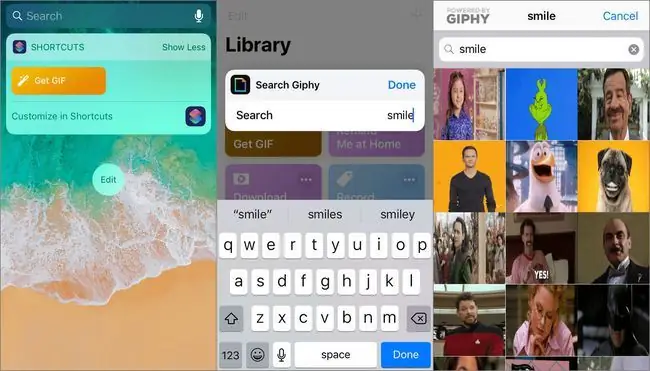
As jou boodskaptoepassing nie 'n GIF-galery ondersteun nie, is hierdie Get GIF-kortpad 'n goeie alternatief. Gebruik hierdie iOS-kortpad as 'n legstuk of tuisskermkortpad. Tik daarop om deur GIF's te blaai, kies een om dit na die knipbord te kopieer, en stuur dit dan in enige toepassing.
As jy die soekkassie leeg laat, sal jy eerder gewilde GIF's kry.
Vind onmiddellik die reistyd na enige adres
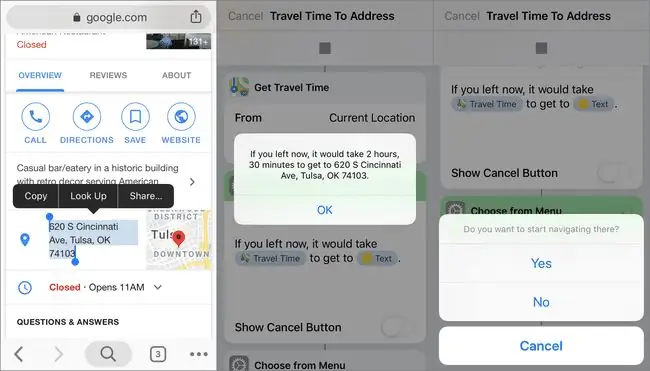
Met hierdie kortpad hoef jy nie 'n adres in 'n GPS-toepassing oop te maak om te sien hoe lank dit sal neem om by 'n bestemming uit te kom nie. Deel die adres met hierdie kortpad om 'n waarskuwing te ontvang met die tyd om daar te kom. As jy daarheen wil begin navigeer, kry jy daardie opsie.
Hierdie kortpad word die beste gebruik as 'n aksie-uitbreiding sodat jy 'n adres kan uitlig en Deel kan tik om die reisinligting te kry. Om dit in die kortpad-instellings te aktiveer, kies Wys in deelblad.
Vee die laaste foto uit wat op jou toestel gestoor is
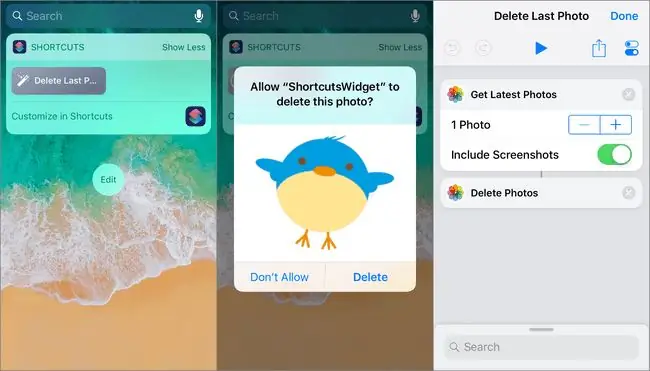
As jy tydelike skermkiekies neem of vaag foto's uitvee, maak hierdie kortpad dit maklik om onlangse foto's uit te vee eerder as om die Foto's-toepassing oop te maak.
Maak dit 'n legstuk sodat jy dit vanaf die tuisskerm of kennisgewingarea kan gebruik, en tik dan een keer daarop om gevra te word om die laaste foto wat gestoor is, uit te vee. Hou aan om dit te gebruik om onlangs bygevoegde beelde te verwyder. Tik byvoorbeeld een keer daarop om die mees onlangse prent uit te vee, tik dit dan weer om die nuwe mees onlangse prent uit te vee, ensovoorts.
As jy wil, pasmaak die prenttelling om selfs meer te wees, soos 10 as jy gevra wil word om soveel op een slag uit te vee. Jy kan dit ook laat skermkiekies insluit of uitsluit.
Kry aanwysings na die naaste vulstasie (of enigiets anders)
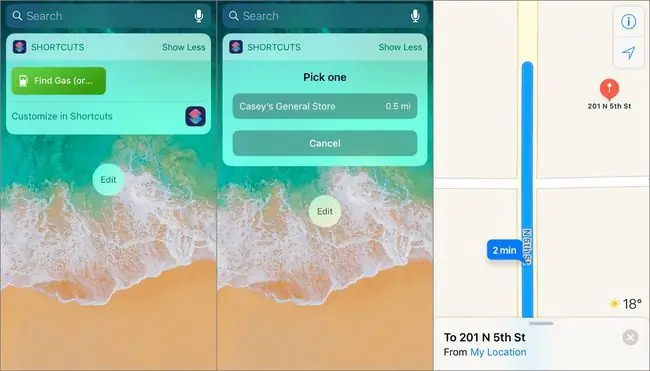
As jy min brandstof het, moenie tyd mors deur 'n kaart oop te maak en na nabygeleë geriefswinkels te soek nie. Gebruik hierdie kortpad as 'n legstuk of tuisskermkortpad om die naaste vulstasie te vind en aanwysings te kry. Jy kan die afstand van die vulstasies wat voorgestel word pasmaak, asook watter kaarttoepassing om te gebruik.
Hierdie kortpad vind meer as vulstasies. Verander dit om hotelle, restaurante, parke, museums of enige ander plek op te spoor waarna jy altyd soek. Wysig die kortpad en verander gas na waar jy wil, of kies Vra elke keer sodat jy gevra word wanneer jy die kortpad hardloop.
Bereken 'n wenk met 'n pasgemaakte persentasie
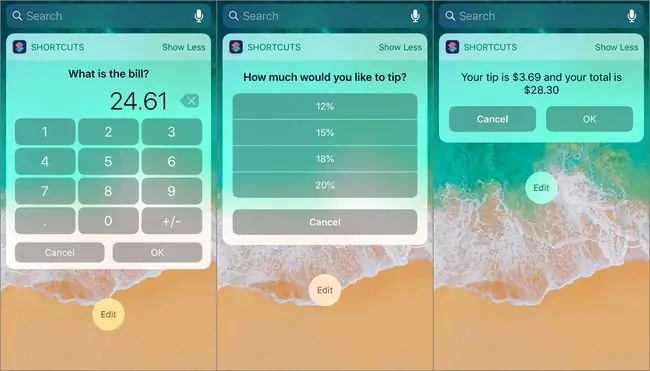
Dit is die beste om die fooiberekeninge gereed te hê wanneer dit tyd is om vir jou ete te betaal. Hierdie kortpad doen die wiskunde vir jou, insluitend die bedrag van die fooi en die totale rekening met die fooibedrag. Wanneer jy hierdie kortpad begin, voer die bedrag van die rekening en die fooipersentasie in. Die fooibedrag en totale prys word afsonderlik vertoon.
Hierdie kortpad is volledig aanpasbaar vanaf die fooipersentasie tot die aantal desimale plekke om te bereken. Verander die opsies om 'n kleiner of groter fooipersentasie in te sluit en pasmaak die finale waarskuwingskassie.
Die Bereken Wenk-kortpad werk met enige toestel, insluitend Apple Watch, iPhone, iPad en iPod touch. Maak dit 'n legstuk vir maklike toegang.
Maak 'n fotokollage
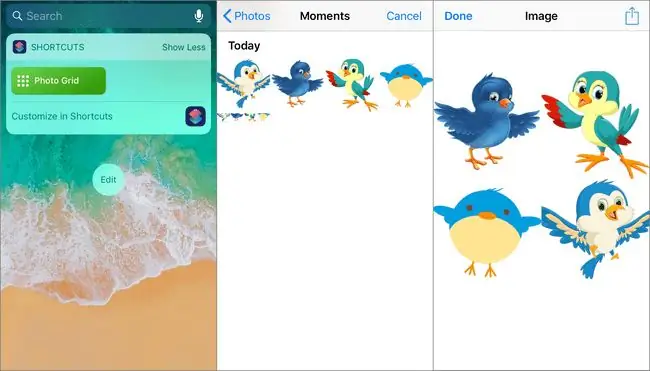
Die Photo Grid-kortpad is 'n voorbeeld van hoe gevorderd die Shortcuts-toepassing kan wees terwyl gebruikersinvoer so eenvoudig soos 'n paar tikte kan wees. Wanneer jy dit oopmaak, kies die beelde om in die collage in te sluit. Alles anders gebeur outomaties om 'n collage van jou foto's te vertoon. Jy kan dit dan stoor of dit met jou vriende deel.
Moenie baie van hierdie kortpad wysig nie. Dit bevat if/dan-stellings en veranderlikes wat nie gewysig moet word nie.
As jy wil hê dit moet iets anders met die collage doen in plaas daarvan om die prentjie te wys, verwyder Quick Look aan die einde en voeg 'n ander handeling by. Kies byvoorbeeld Save to Photo Album om die prent te stoor sonder om te vra wat om daarmee te doen. Kies Stuur boodskap om 'n nuwe teksboodskapvenster oop te maak met die collage in die liggaam ingevoeg.
Maak jou gunstelingmusieksnitlys in een tik oop
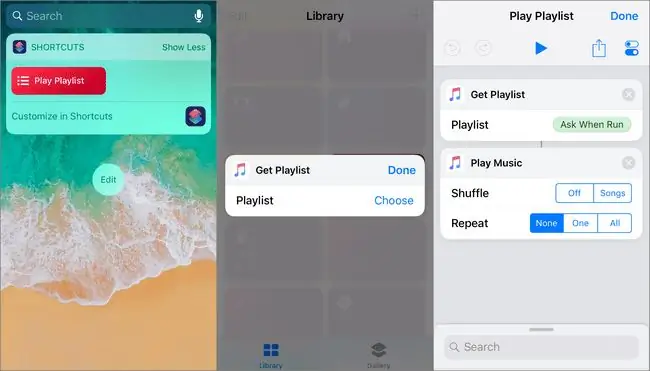
Gebruik die Play Playlist-kortpad om jou gunstelingsnitlys te begin wanneer jy wil, van waar jy ook al wil, met een tik. Jy hoef nie meer jou oefensessie te stop om die Apple Music-toepassing oop te maak of jou Apple Watch te navigeer om die snitlys oop te maak nie.
Hierdie kortpad vra jou watter snitlys om te speel wanneer jy dit oopmaak. Jy kan ook skuifel en herhaal aktiveer. Anders as sommige kortpaaie, vertoon hierdie een nie waarskuwings of opdragte wat jou vir enigiets vra nie (tensy jy dit wil hê). Al wat jy doen is om die kortpad te pasmaak en jou musiek speel onmiddellik wanneer jy dit oopmaak.
Maak GIF's met jou iPhone of iPad
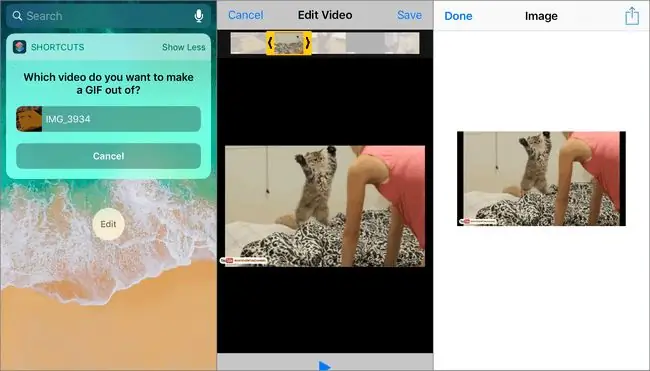
Daar is twee GIF-kortpaaie wat 'n GIF-lêer vanaf 'n iPhone of iPad maak. Een is Shoot A-g.webp
Die ander een is Video na GIF. Hierdie een omskep video's wat op die toestel gestoor is in GIF-lêers. Dit laat jou die video snoei om 'n-g.webp
Albei kortpaaie het die opsie om die laaste handeling te verwyder en dit te verander na enigiets wat jy wil. Stoor byvoorbeeld die-g.webp
Verjaardagherinnering
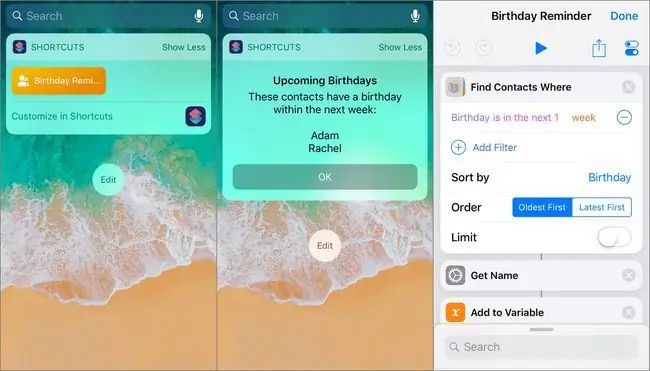
Hierdie werkvloei vind die kontakte op jou toestel wat binne die volgende week verjaar en stel hulle saam in een lys. Dit is 'n wonderlike manier om kennis te neem van enige komende vieringe in die volgende paar dae, of maande as jy dit pasmaak om verjaarsdae in die toekoms in te sluit.
Verander hierdie toepassing om aan te pas hoeveel kontakte in die waarskuwing gewys word, verander wat die waarskuwing sê, kies wanneer die verjaarsdag moet wees om in die lys te vertoon, sorteer die name, en meer.
Maak jou eie spoedkieslys
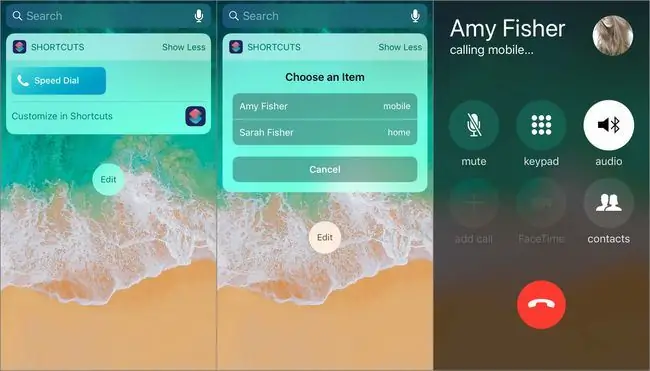
As jy dieselfde mense gereeld bel, gebruik die spoedkieskortpad om daardie nommers by 'n spyskaart te voeg en dit as 'n tuisskermkortpad of legstuk te stoor. As meer as een nommer gestoor is, sal jy kan kies watter een om te bel. Andersins vra dit jou om die enigste nommer te skakel wat jy ingevoer het.
Daar is nie veel om met hierdie eenvoudige werkvloei aan te pas nie, behalwe vir die ikoon en naam, maar dit is uiters nuttig.
As jy nie 'n nommer vooraf wil instel nie, kies Vra elke keer in die telefoonnommer-tekskassie. Kies dan enige kontak of voer enige foonnommer in wanneer jy die kortpad hardloop.
Hierdie kortpad word die beste gebruik as 'n Today Widget of Apple Watch-kortpad. Swiep op 'n iPhone links op die tuisskerm en tik op die kortpad om iemand te bel.
Soek vir teks in Google Chrome
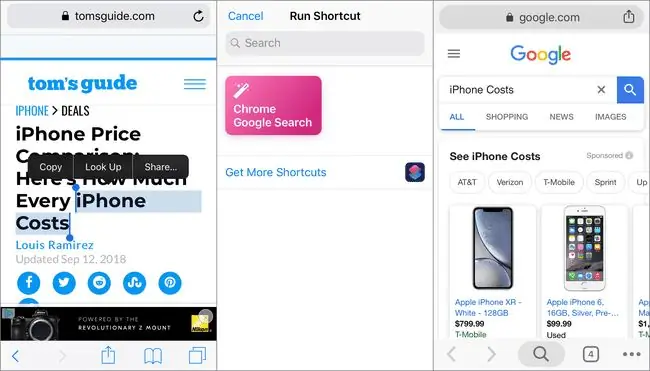
Safari is die verstek webblaaier vir iPhone, iPad en iPod touch. Dit is algemeen dat ander toepassings webblaaie in Safari oopmaak in plaas van ander blaaiers soos Google Chrome. Hierdie kortpad maak Chrome oop om Google te gebruik.
Om dit te gebruik, merk die teks waarna jy wil soek, en gebruik dan die deel-opsie om hierdie kortpad oop te maak. Die gemerkte teks word in 'n nuwe Google-soekresultaat in Chrome ingevoer. Dit werk vanaf Safari en enige toepassing waar jy teks kan kies en deel.
Vir hierdie kortpad om te werk, moet dit opgestel word as Wys in deelblad. In Safari, deel die gemerkte teks na Chrome Google Search om dieselfde teks in 'n nuwe Google-soektog in Chrome oop te maak.
As jy daarvan hou om in Chrome te soek, kyk na die Open URL in Chrome-kortpad wat vinnig skakels van ander blaaiers in Chrome oopmaak. Dit werk soortgelyk aan hierdie kortpad.
Vind uit waar 'n foto geneem is
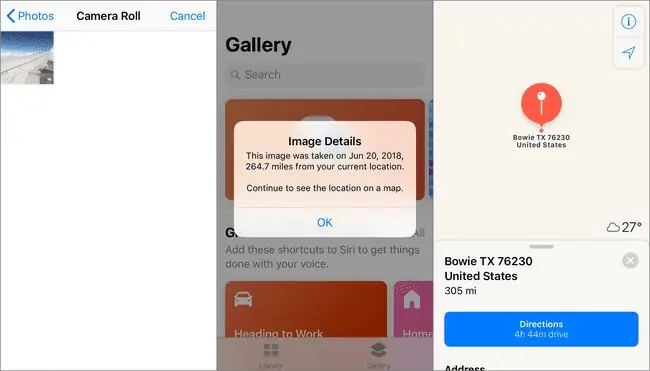
Wanneer jy wil uitvind waar 'n foto geneem is, haal hierdie kortpad die GPS uit 'n foto. Dit is nie al wat dit doen nie. Dit wys ook wanneer die prent geneem is en hoe ver dit van jou huidige ligging af geneem is (as dit meer as een myl weg is). Dan sal dit 'n navigasieprogram oopmaak om die plek op die kaart te wys.
Jy kan die is groter as waarde aanpas sodat die kortpad nie 'n afstand gee vir beelde wat meer as een myl ver geneem is nie. Jy kan ook enige van die boodskapteks aanpas.
Hierdie werkvloei word die beste gebruik as 'n legstuk of tuisskermkortpad.
Neem en teks-oudiobrokkies outomaties op
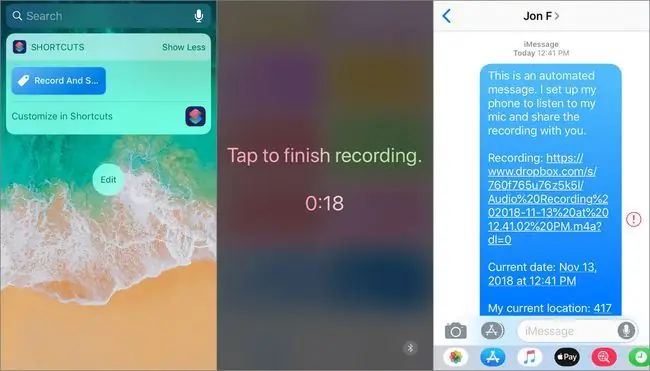
Hierdie rekord en stuur iOS-kortpad is vir noodgevalle waar jy nie openlik iemand kan bel of SMS vir hulp nie. Dit plaas jou foon in Moenie Steur Nie-modus, neem enigiets op wat die foon hoor, laai die opname op na Dropbox, en deel dan jou ligging en die Dropbox-skakel met enigiemand wat jy kies.
Al wat jy hoef te doen is om die kortpad te aktiveer, en alles gebeur outomaties in die agtergrond. Of, as jy vry is om jou skerm te monitor, tik om die opname vroeg te beëindig, en die res sal outomaties voortgaan. Begin byvoorbeeld die kortpad, lê dan die foon neer of sit dit in jou sak of rugsak. Dit neem vir 30 sekondes op (jy kan die tyd verander), laai die opname op na jou Dropbox-rekening, kopieer die URL na die opname, stuur dan die opname en ander relevante inligting na die een of meer kontakte wat jy gekies het toe jy die kortpad opgestel het.
Jy kan ook hierdie iOS-kortpad gebruik om stukkies van jou stem op te neem terwyl jy bestuur of stap en hou daarvan om handvry te wees. As jy die kortpad op hierdie manier gebruik, stuur die opname na jouself of stoor dit in Dropbox sonder om die skakel aan enigiemand te stuur.
Maak hierdie iOS-kortpad 'n tuisskermikoon of 'n legstuk vir maklike toegang.
Gebruik kortpaaie as 'n nuusleser
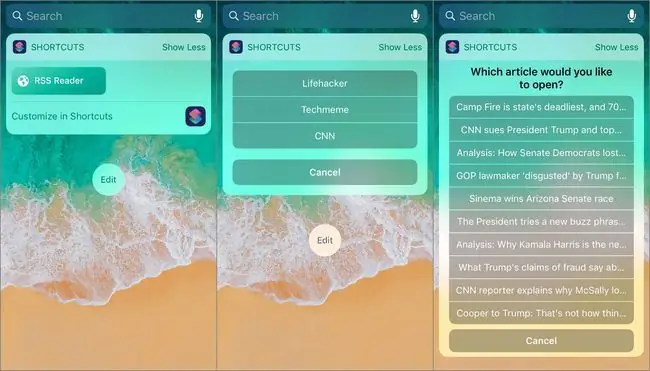
Die Kortpaaie-toepassing bevat 'n nuusleser-kortpad. Verander hierdie kortpad en maak jou eie persoonlike RSS-nuusleser. Dit vertoon die webwerwe vir RSS-feeds wat jy opgestel het. Kies 'n webwerf en kies 'n artikel om die nuus te lees.
Om dit te wysig, voer die webwerwe in waarvan jy nuus wil lees, die URL's na die RSS-feeds, en die aantal items om van die stroom af te haal. Dit is hoeveel artikels sal verskyn in die lys voeritems om van te kies.
Om elke stroom te pasmaak, voeg filters by om artikels van 'n sekere skrywer te wys, sluit artikels met sekere woorde in, en meer. Jy kan ook verander watter blaaier om te gebruik om die nuus te lees, soos Safari na Chrome.
Hierdie RSS-leser is heeltemal aanpasbaar en word die beste as 'n legstuk gebruik.
Skoon voltooide onthounotas
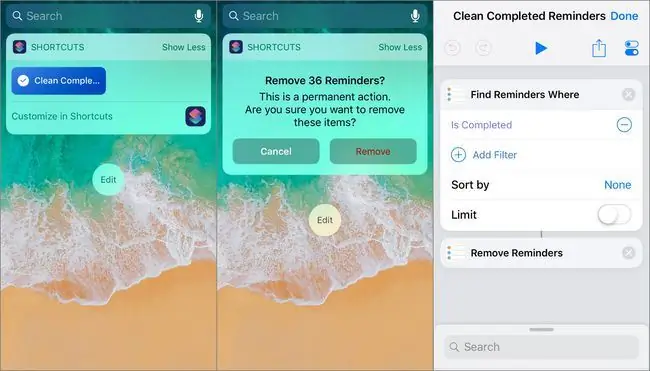
Dit is maklik om 'n aanmaning op jou toestel te kry, dit toe te maak of te voltooi, en dit dan in die Herinneringe-toepassing te laat. Maar om dit te doen, vul die toepassing met ou aanmanings. Gebruik die Skoon voltooide onthounotas-kortpad om daarvan ontslae te raak.
Hierdie kortpad soek net vir voltooide onthounotas, maar jy kan ander filters byvoeg om spesifieke aanmanings te vind en te verwyder. Maak byvoorbeeld onthounotas skoon van sekere lyste, vee onthounotas uit met 'n spesifieke sperdatum, vee uit wat by 'n spesifieke skeppingsdatum of titel pas en verwyder onthounotas wat nie voltooi is nie. Daar is baie filters wat jy kan opstel.






